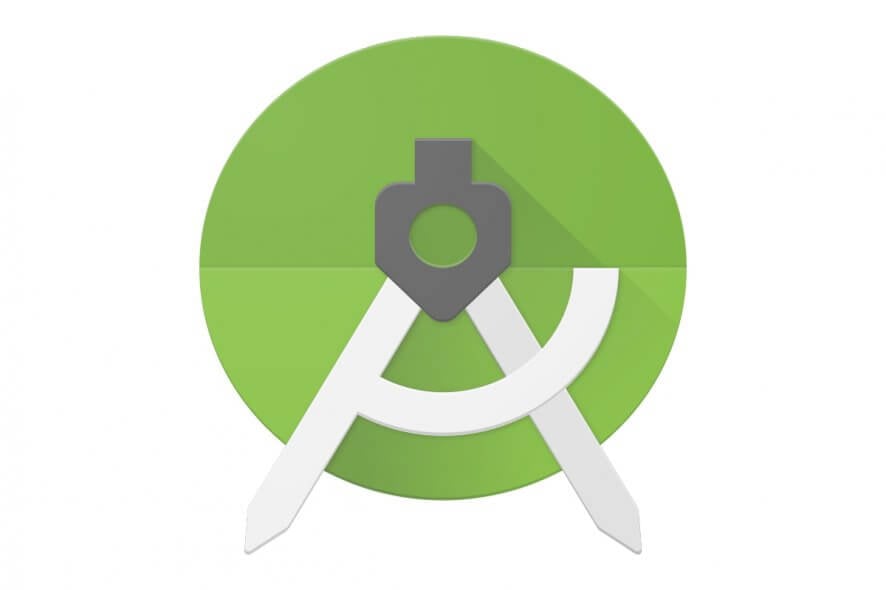MSConfig abre no Notepad no Windows 7 [Resolvido]
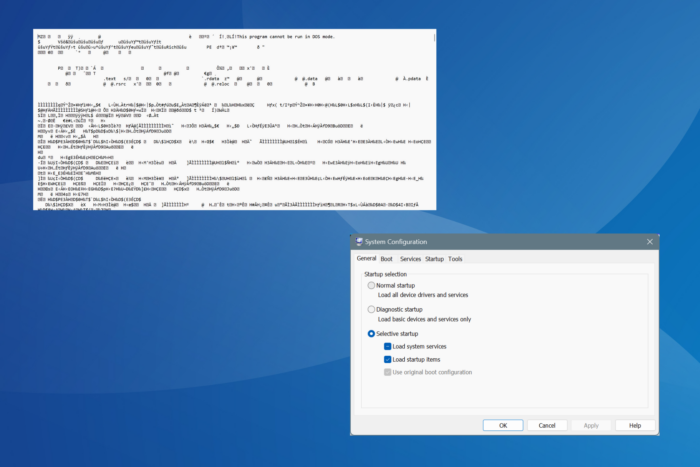 Nos últimos anos, vimos vários casos onde MSConfig abre no Notepad no Windows 7. Os caracteres no editor de texto são ilegíveis, e você não pode fazer nenhuma alteração no PC. Isso é geralmente causado por associação de arquivos incorreta, infecção por malware e arquivos de sistema corrompidos.
Nos últimos anos, vimos vários casos onde MSConfig abre no Notepad no Windows 7. Os caracteres no editor de texto são ilegíveis, e você não pode fazer nenhuma alteração no PC. Isso é geralmente causado por associação de arquivos incorreta, infecção por malware e arquivos de sistema corrompidos.
Da mesma forma, você pode até encontrar Regedit.exe abrindo no Notepad ou todos os programas abrindo no Notepad no Windows 7. Vamos descobrir como você pode corrigir todos esses problemas de uma vez!
O que posso fazer se MSConfig abrir no Notepad no Windows 7?
1. Corrigir as associações de arquivos (aplicativos padrão)
-
Pressione Windows + R para abrir o Executar, digite regedit no campo de texto e pressione Enter.
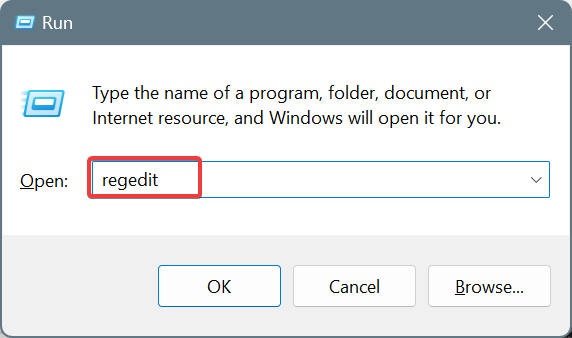
- Clique em Sim na solicitação UAC.
-
Cole o seguinte caminho na barra de endereços e pressione Enter:
Computer\HKEY_CURRENT_USER\Software\Microsoft\Windows\CurrentVersion\Explorer\FileExts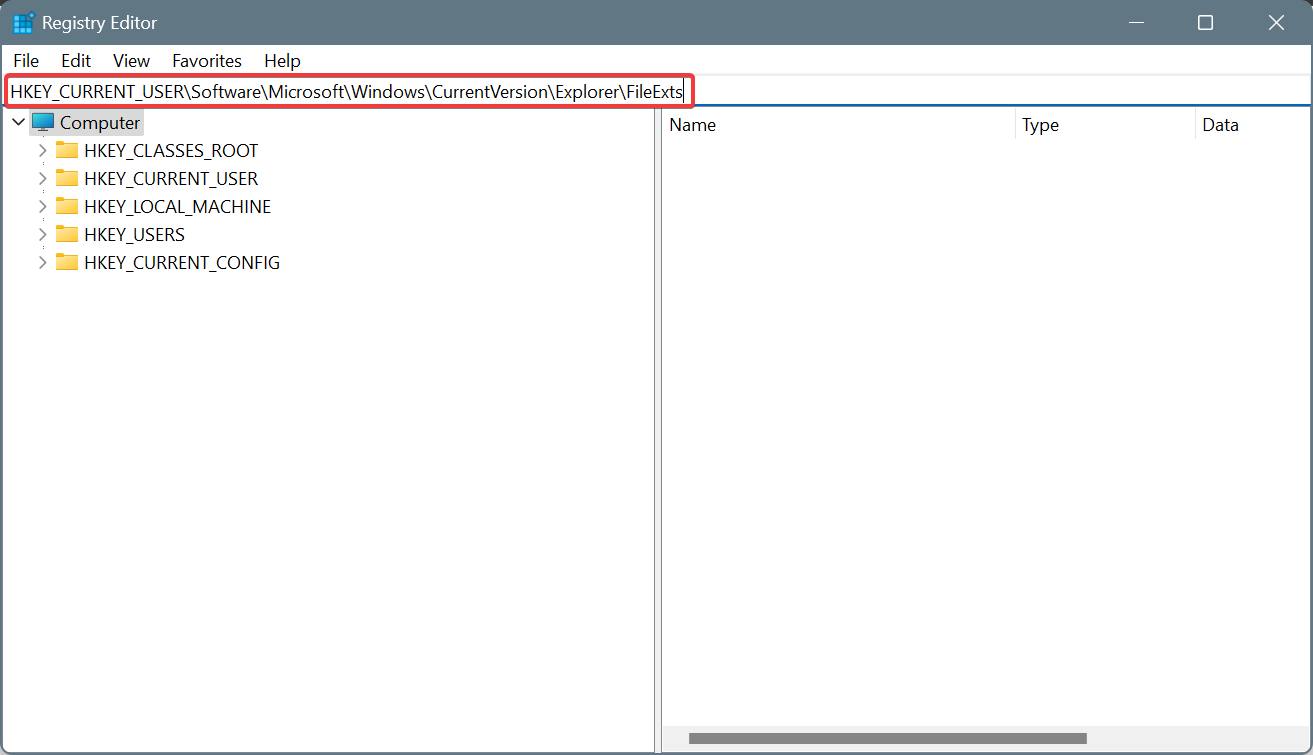
-
Clique com o botão direito na chave .exe e selecione Excluir.
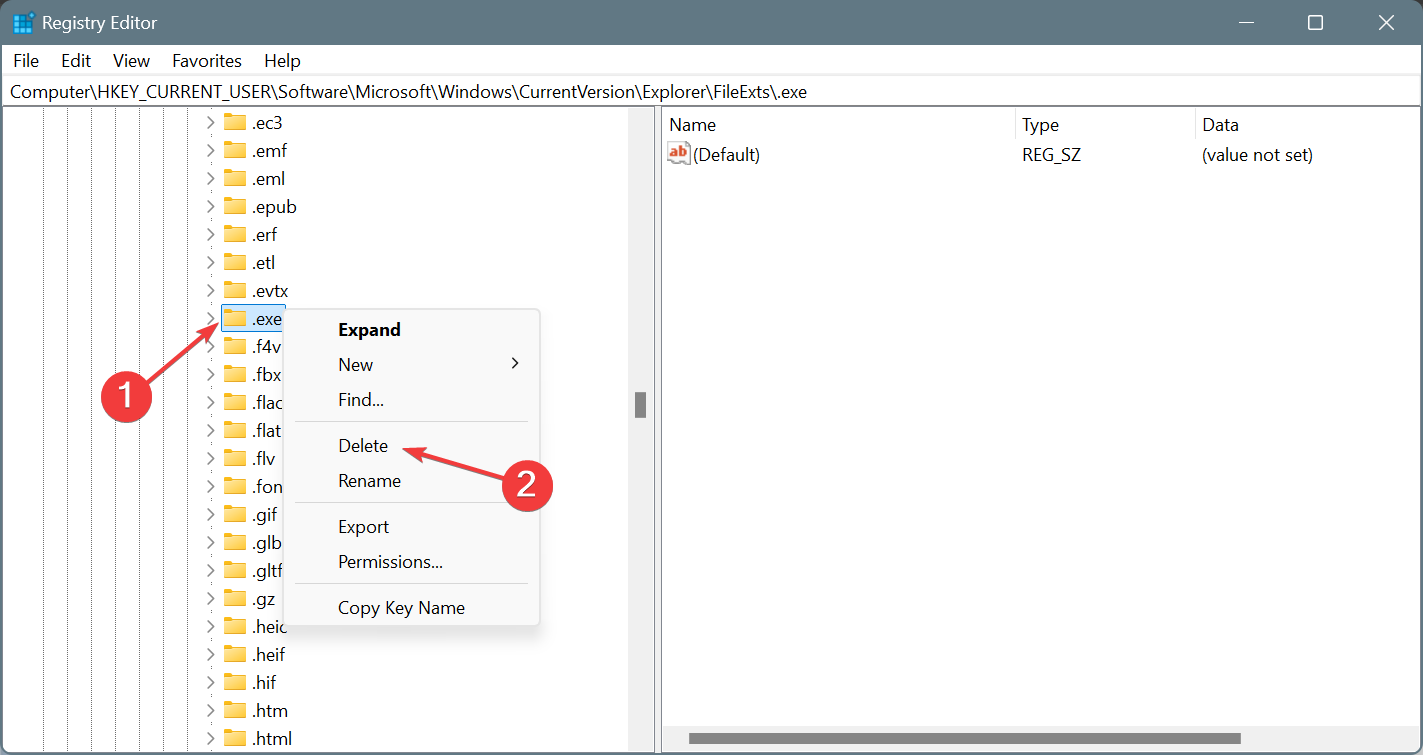
- Clique em Sim na solicitação UAC.
- Agora, reinicie o PC e o Windows irá limpar automaticamente qualquer associação de arquivos mal configurada e revertê-las para o padrão.
Se você já tentou manualmente abrir MSConfig com Notepad no Windows 7, pode ter definido essa escolha como padrão. Nesse caso, você deve limpar as associações de arquivos via Registro.
Caso isso não funcione, modificar o valor de dados irá resolver quando os arquivos .exe não estão abrindo no Windows 7.
2. Reparar os arquivos de sistema corrompidos
- Pressione Windows + R para abrir o Executar, digite cmd no campo de texto e pressione Ctrl + Shift + Enter.
- Clique em Sim na solicitação UAC.
-
Cole os seguintes comandos DISM individualmente e pressione Enter após cada um:
DISM /Online /Cleanup-Image /CheckHealthDISM /Online /Cleanup-Image /ScanHealthDISM /Online /Cleanup-Image /RestoreHealth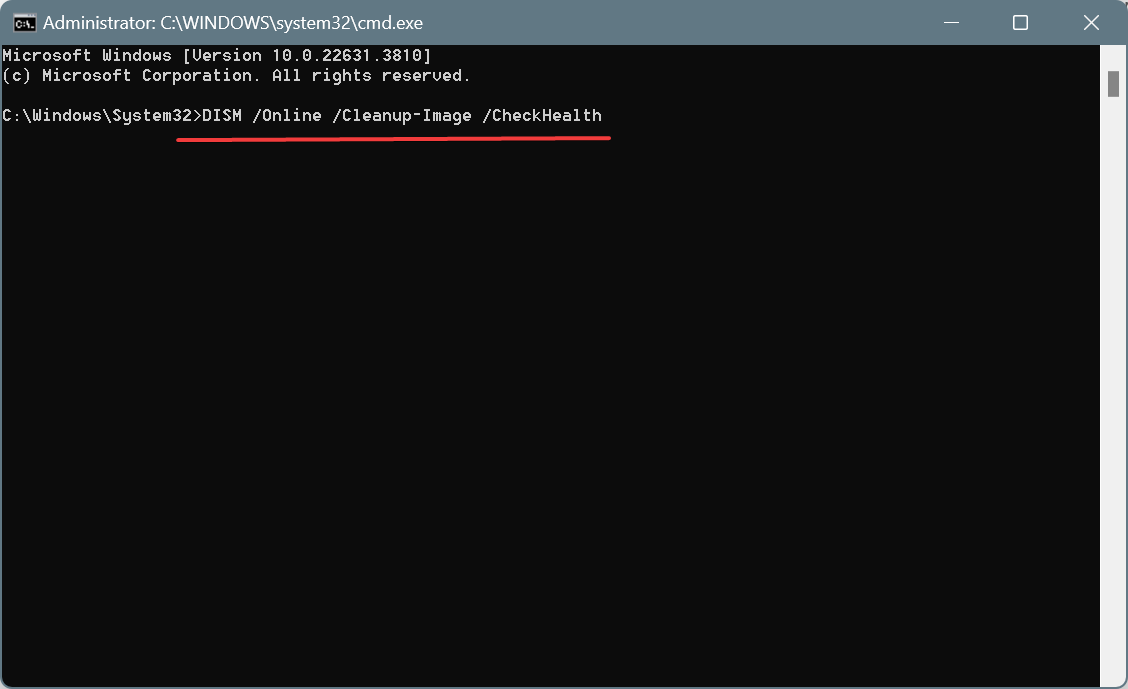
-
Em seguida, execute este comando para iniciar a verificação SFC:
sfc /scannow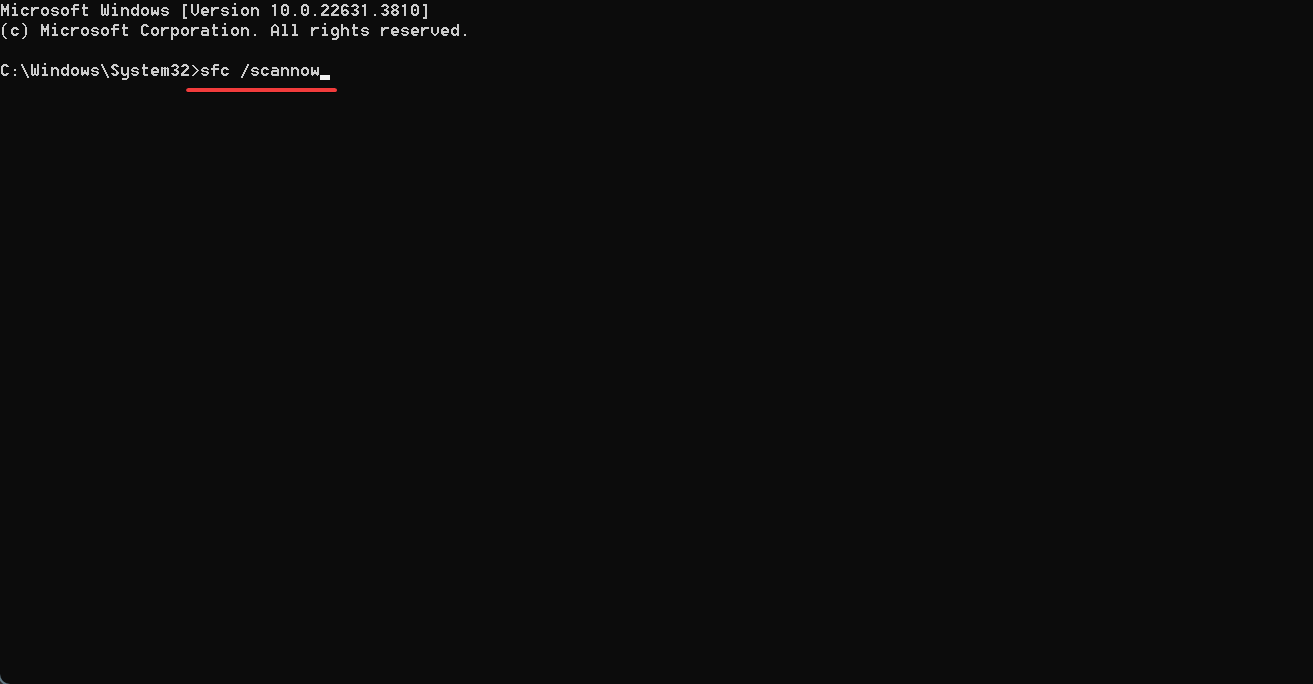
- Finalmente, reinicie o PC.
3. Execute uma verificação de malware
- Abra Windows Defender ou Windows Security Essentials no seu PC via o menu Pesquisar.
-
Na aba Início, escolha Completa à direita e clique no botão Verificar agora.

- Aguarde a verificação ser concluída e se algum vírus/malware for encontrado, certifique-se de que ele seja excluído.
- Reinicie o computador e verifique se há melhorias.
Caso você não tenha alterado manualmente as associações de arquivos e MSConfig ainda abra no Notepad no Windows 7, malware/vírus são conhecidos por fazer isso. Portanto, recomendo que você execute uma verificação completa do sistema para remover quaisquer possíveis ameaças.
Além disso, se o Windows Security Essentials integrado não ajudar, use uma solução de antivírus de terceiros eficaz!
4. Realizar uma restauração do sistema
- Pressione Windows + R para abrir o Executar, digite rstrui.exe no campo de texto e pressione Enter.
- Clique em Avançar para continuar.
-
Selecione a opção Escolher um ponto de restauração diferente e clique em Avançar.
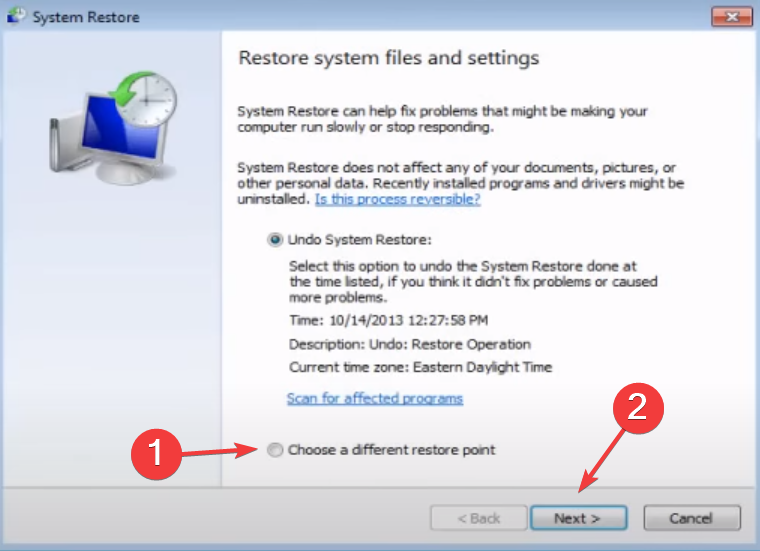
-
Escolha um ponto de restauração criado antes do problema com MSConfig aparecer pela primeira vez e clique em Avançar.
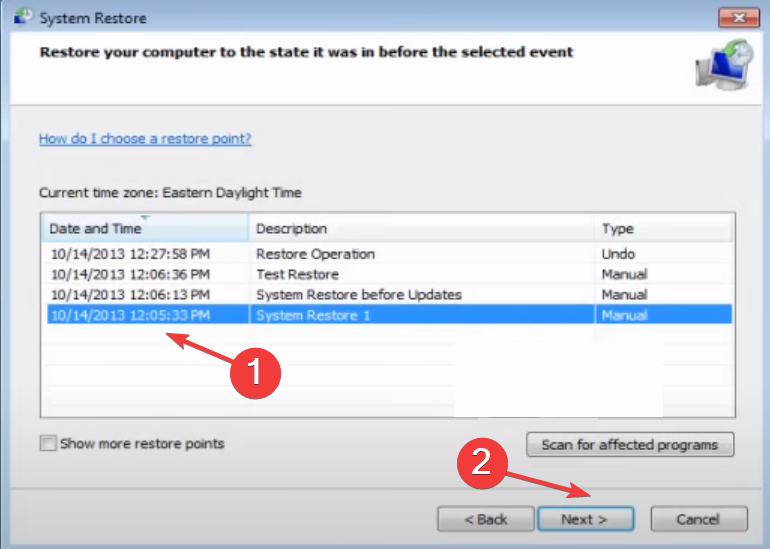
- Verifique os detalhes da restauração e clique em Concluir.
- Clique em Sim na solicitação de confirmação, deixe a restauração ser concluída e depois verifique se há melhorias.
5. Redefinir/reinstalar Windows 7
Se nada mais funcionar, você pode sempre redefinir o Windows 7 para as configurações de fábrica. Isso reverterá todas as configurações para o padrão e excluirá quaisquer aplicativos de terceiros que possam estar fazendo com que MSConfig abra no Notepad no Windows 7.
Caso isso também falhe, a última opção é reinstalar o Windows 7. Embora a Microsoft não ofereça mais o sistema operacional oficialmente, você pode baixar o ISO do Windows 7 de outras fontes. Uma vez feito isso, crie um USB inicializável e, em seguida, reinstale o Windows 7 através dele!
Depois de concluir a reinstalação, nem MSConfig nem qualquer outro arquivo .exe abrirá no Notepad no Windows 7, e você pode prosseguir com a instalação dos aplicativos que foram eliminados no processo.
Além disso, se você perceber que o PC está funcionando lentamente, obtenha um software otimizador eficaz para o Windows 7!
Qual correção funcionou para você? Compartilhe com nossos leitores na seção de comentários.